?wps文字頂部被削了一塊顯示不全的解決教程
時間:2023-09-12 08:38:39作者:極光下載站人氣:1116
wps軟件是許多用戶很喜歡的一款辦公軟件,為用戶帶來了多種文件的編輯權利,例如用戶可以用來編輯文檔、表格或是演示文稿等不同類型的文件,因此wps軟件獲得了不少用戶的喜歡,當用戶在編輯文檔文件時,在頁面上輸入文字的過程中會發現文字頂部被削了一塊顯示不全的問題,這種情況用戶應該怎么來解決呢,其實操作的過程是很好解決的,用戶直接打開段落窗口,將其中的行距設置為單倍行距或是固定值等,只需要將其中的固定值設置好即可解決問題,詳細的操作過程是怎樣的呢,接下來就讓小編來向大家分享一下wps文字頂部被削了一塊顯示不全的方法教程吧,希望用戶能夠從中獲取到有用的經驗。
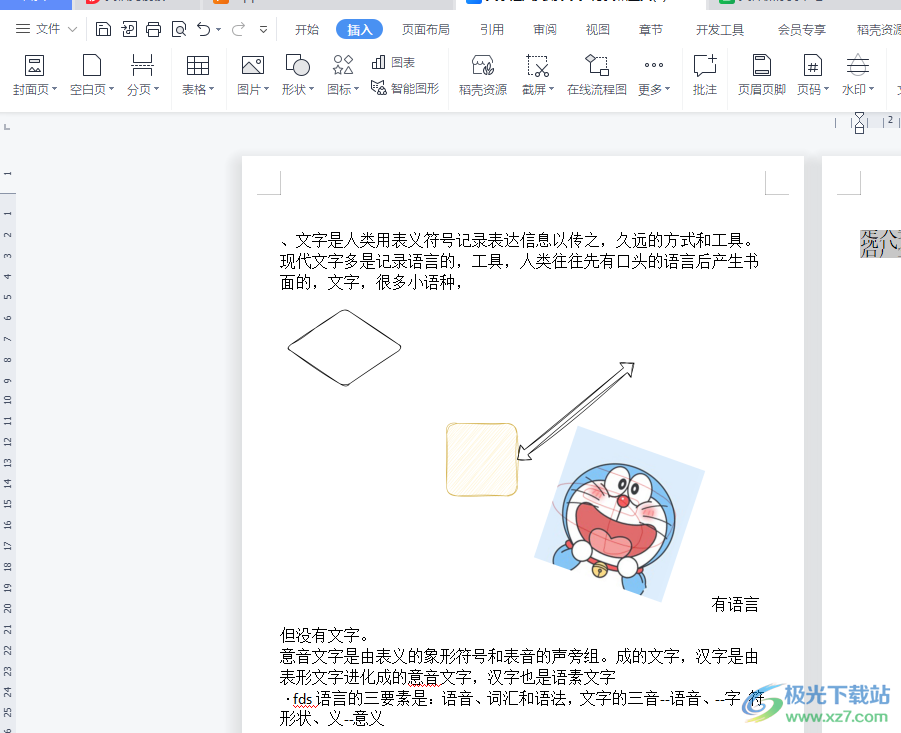
方法步驟
1.用戶在電腦桌面上打開wps軟件,并來到文檔文件的編輯頁面上選中文字
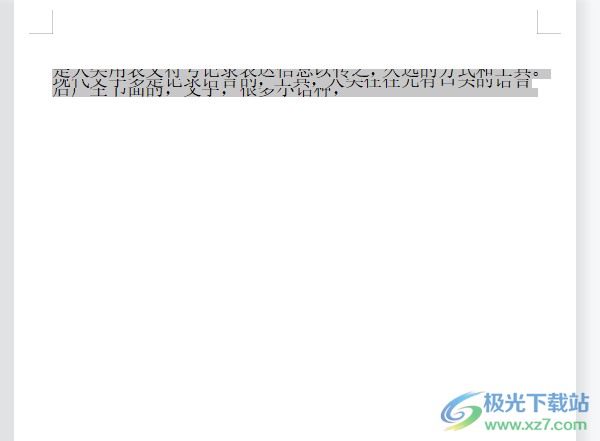
2.接著用鼠標右鍵點擊文字,在彈出來的右鍵菜單中,用戶選擇其中的段落選項
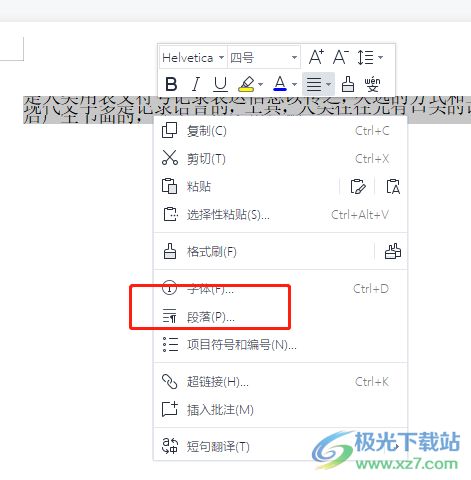
3.在彈出來的段落窗口中,用戶在縮進和間距選項卡中點擊行距選項的下拉箭頭
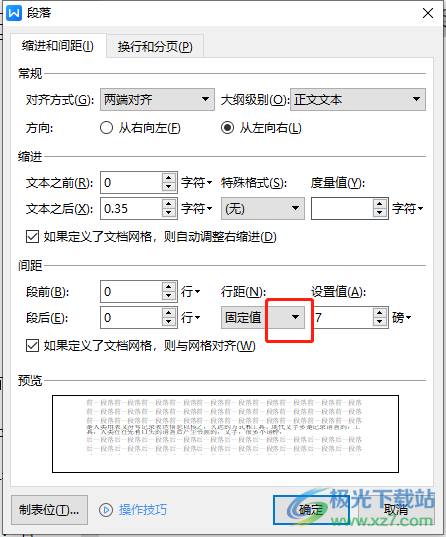
4.將會展示出下拉選項卡,用戶可以選擇其它的行距樣式,或者將固定值的設置值進行調整即可
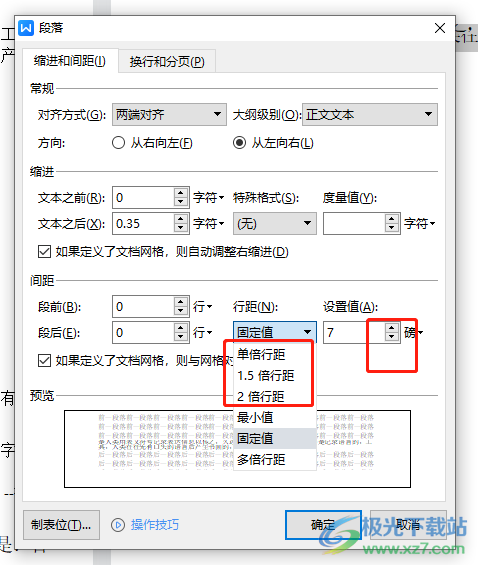
5.完成上述操作后,用戶直接在窗口的右下角按下確定按鈕即可解決問題
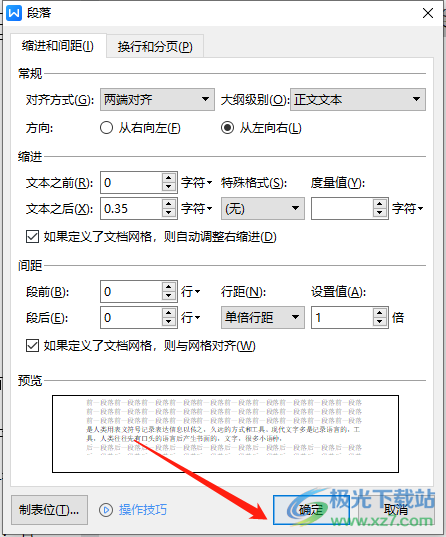
6.此時回到編輯頁面上,用戶可以看到選中的文字顯示齊全,不再被遮擋
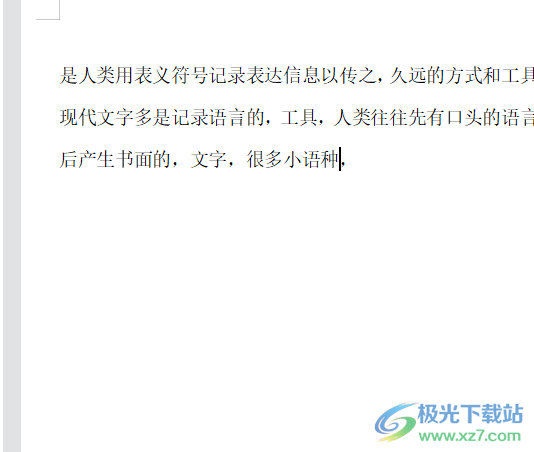
以上就是小編對用戶提出問題整理出來的方法步驟,用戶從中知道了大致的操作過程為點擊段落——行距——設置單倍行距或是1.5倍行距等——還可以調整固定值來顯示齊全這幾步,方法簡單移動,因此感興趣的用戶可以跟著小編的教程操作起來。

大小:240.07 MB版本:v12.1.0.18608環境:WinAll
- 進入下載
相關推薦
相關下載
熱門閱覽
- 1百度網盤分享密碼暴力破解方法,怎么破解百度網盤加密鏈接
- 2keyshot6破解安裝步驟-keyshot6破解安裝教程
- 3apktool手機版使用教程-apktool使用方法
- 4mac版steam怎么設置中文 steam mac版設置中文教程
- 5抖音推薦怎么設置頁面?抖音推薦界面重新設置教程
- 6電腦怎么開啟VT 如何開啟VT的詳細教程!
- 7掌上英雄聯盟怎么注銷賬號?掌上英雄聯盟怎么退出登錄
- 8rar文件怎么打開?如何打開rar格式文件
- 9掌上wegame怎么查別人戰績?掌上wegame怎么看別人英雄聯盟戰績
- 10qq郵箱格式怎么寫?qq郵箱格式是什么樣的以及注冊英文郵箱的方法
- 11怎么安裝會聲會影x7?會聲會影x7安裝教程
- 12Word文檔中輕松實現兩行對齊?word文檔兩行文字怎么對齊?
網友評論